
LR_6_Nanesenie_razmerov (1)
.pdf
Лабораторная работа №6. Нанесение размеров (общий вариант)
Настроим стили для размеров.
Меню Настройка – Параметры. Будем настраивать раздел Размеры.
В разделе Параметры задайте длину стрелки 3 мм.
В разделе Надпись задайте Высота (высота шрифта) 3,5мм.
В разделе Положение надписи проверьте, чтобы стояли следующие опции расположения размерных чисел:
1

В разделе Точности установите Число знаков после запятой – 1, Угловые размеры – градусы:
Нажмите ОК.
Выбираем инструмент Линейный размер в панели Размеры, в Панели управления задаем Тип: Горизонтальный.
Поскольку в карточках предложены детали, изготавливаемые на токарном станке (тела вращения), то базами для простановки размеров будут торцы детали. Прежде чем проставить размеры, нужно подумать, как деталь будет изготавливаться, в какой последовательности.
Например, мы должны сразу знать длину детали. Поставим длину на виде спереди. указываем крайние левую и правую точки на виде спереди и щелкаем мышкой ниже вида,
2

оставив побольше места между контуром виде и размером (там будет еще несколько размеров).
Размеры, относящиеся к виду, наносят в верхней части такого изображения, а к разрезу (например, длина отверстия) - в нижней части. Габаритный размер можно поставить в любой части.
Далее заготовку зажимают на токарном станке и начинают обрабатывать. Начнем с правой части. Ставим длину правого цилиндра до следующего элемента (шестигранника), оставьте место между контуром и этим размером:
3
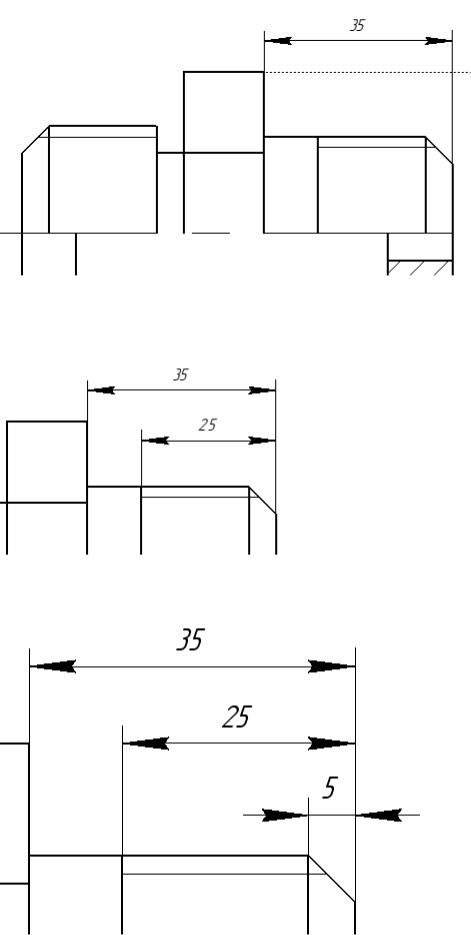
Ставим длину резьбы (она наносится после создания цилиндра, но размеры не должны пересекаться):
И таким же образом ставим длину фаски:
4

Нажимаем красный крестик. Так как данная фаска выполнена под углом 45 градусов, обозначаем ее следующим образом (щелкнуть два раза по цифре 5 и дописать):
Поскольку на этом чертеже 2 одинаковые фаски (вторая - с левого торца), то внизу, второй строчкой пишем "2 фаски".
Все эти размеры выполнены от общей базы - правого торца детали.
Запомните: расстояние между первой размерной линией и контуром 10мм, между размерными линиями 7мм.
Поставим диаметр этого цилиндра. Выберите тип размера Вертикальный и укажите крайние верхнюю и нижнюю точки на цилиндре, разместите размер справа (оставьте место под еще один размер):
5

Дважды щелкаем по числу 36 и дописываем перед ним обозначение резьбы – букву М (метрическая резьба).
6

При пересечении размера и любых линий чертежа нужно либо сдвинуть размер в сторону, либо обрезать линию под размером. Инструмент Усечь кривую и обрезаем осевую линию.
7

Перейдем к левой стороне.
Первый размер ставим от левого торца до шестиугольника, поскольку при обработке сначала выполняется длина цилиндра до следующего элемента большего размера, а потом от него выполняется проточка.
Красиво выглядит выравнивание размеров по одной линии, как в примере.
Далее ставим длину проточки:
8

Задаем диаметр левого цилиндра по аналогии с правым. И задаем диаметр проточки:
Если чертеж позволяет, можно разместить его внутри контура. Для диаметра обязательно добавляем знак диаметра! Щелкаем два раза по числу 30 и выбираем обозначение диаметра.
Длину центрального элемента мы можем получить, вычтя из общей длины указанные длины. А фаску мы обозначили ранее, написав, что их две.
Перейдем к нижней части вида - разрезу. Здесь сначала укажем длины отверстий большего диаметра (от левого торца), тогда меньшее можно будет сделать насквозь.
9
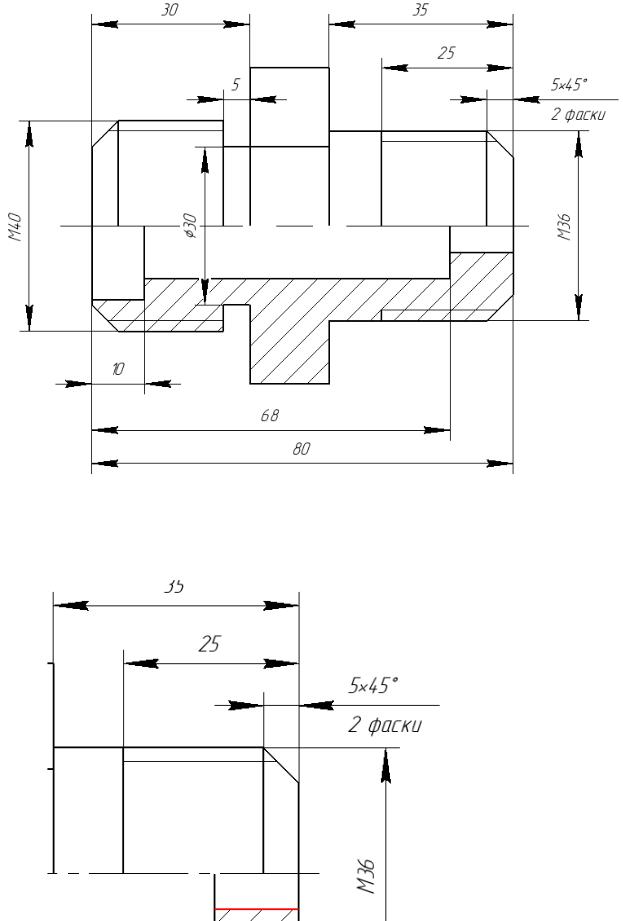
Поставим размер правого отверстия. Выбираем инструмент Линейный с обрывом. Указываем сначала отрезок, обозначающий край отверстия, а затем осевую линию, и ставим размер между контуром и размером М36.
Это первый отрезок
10
